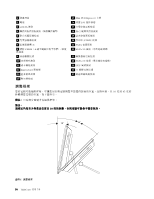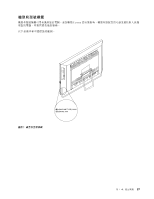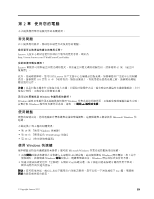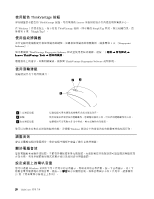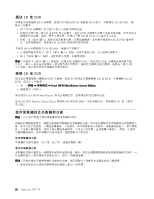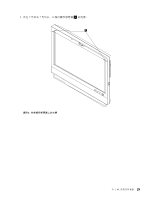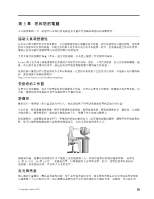Lenovo ThinkCentre M92z (Traditional Chie) User Guide - Page 32
使用藍色 ThinkVantage 按鈕
 |
View all Lenovo ThinkCentre M92z manuals
Add to My Manuals
Save this manual to your list of manuals |
Page 32 highlights
ThinkVantage 按鈕 ThinkVantage Lenovo 在 Windows 7 ThinkVantage SimpleTap 6 頁 『SimpleTap』。 5 頁 『Fingerprint Software』。 ThinkVantage Fingerprint Software Lenovo ThinkVantage Tools ThinkVantage Fingerprint Software 1 2 滾輪 3 Windows 調整音效 Windows 21 20 ThinkCentre
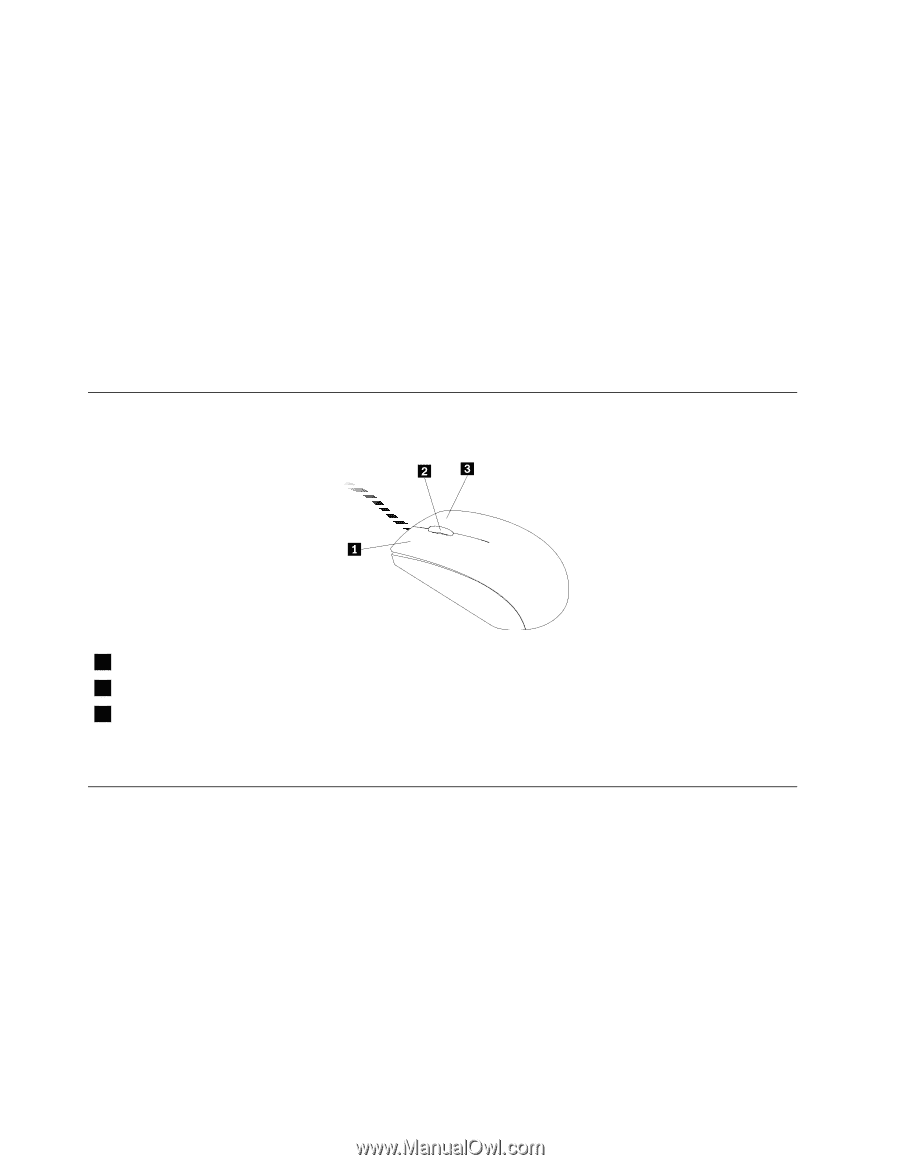
使用藍色 ThinkVantage 按鈕
部分鍵盤會有藍色的 ThinkVantage 按鈕,可用來開啟 Lenovo 所提供的綜合性內建說明和資訊中心。
在 Windows 7 作業系統上,按下藍色 ThinkVantage 按鈕,即可開啟 SimpleTap 程式。如需相關資訊,請
參閱第 6 頁
『
SimpleTap
』
。
使用指紋辨識器
部分電腦可能隨附配有指紋辨識器的鍵盤。如需指紋辨識器的相關資訊,請參閱第 5 頁
『
Fingerprint
Software
』
。
如果要開啟 ThinkVantage Fingerprint Software 程式並使用指紋辨識器,請按一下
開始
➙
所有程式
➙
Lenovo
Lenovo
Lenovo
Lenovo ThinkVantage
ThinkVantage
ThinkVantage
ThinkVantage Tools
Tools
Tools
Tools
➙
指紋辨識器
。
遵循螢幕上的指示。如需相關資訊,請參閱 ThinkVantage Fingerprint Software 說明系統。
使用滾輪滑鼠
滾輪滑鼠具有下列控制項目:
1
主要滑鼠按鈕
這個按鈕可用來選取或啟動程式或功能表項目。
2
滾輪
使用滾輪來控制滑鼠的捲動動作。您旋轉滾輪的方向,可以控制捲動動作的方向。
3
次要滑鼠按鈕
這個按鈕可用來顯示作用中程式、圖示或物件的功能表。
您可以切換主要和次要滑鼠按鈕的功能,並透過 Windows 控制台中的滑鼠內容功能變更其他預設行為。
調整音效
聲音是體驗電腦的重要部分。您的電腦主機板中建置了數位音效控制器。
關於電腦音效
您的電腦配有兩個音訊接頭:立體聲耳機接頭和麥克風接頭。內建的數位音效控制器可讓您錄製與播放聲
音及音樂、利用多媒體應用程式欣賞音效以及使用語音辨識軟體。
設定桌面上的喇叭音量
您可以透過 Windows 桌面右下角工作列中的音量圖示,存取桌面的音量控制。按一下音量圖示,再上下
移動音量控制滑塊以控制音量,或按一下
靜音
圖示以關閉音效。如果音量圖示不在工具列中,請參閱第
21 頁
『
將音量圖示新增至工作列
』
。
20
20
20
20
ThinkCentre 使用手冊